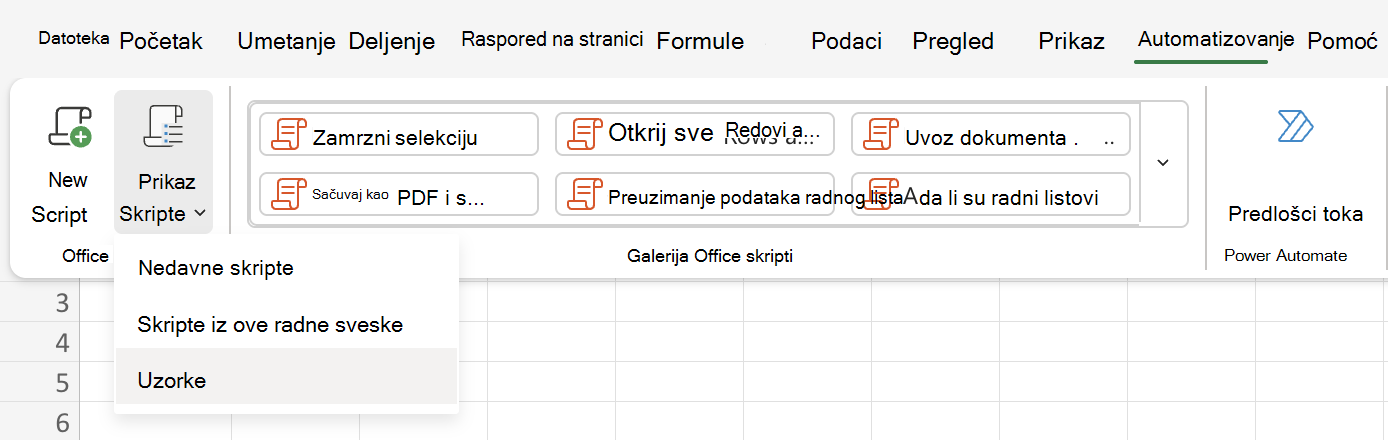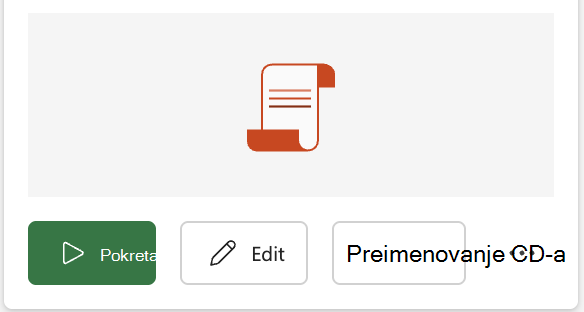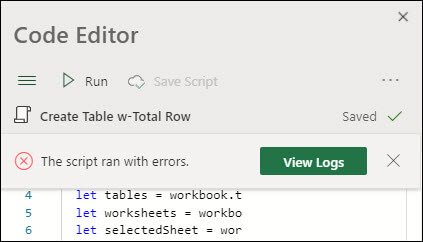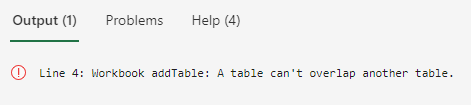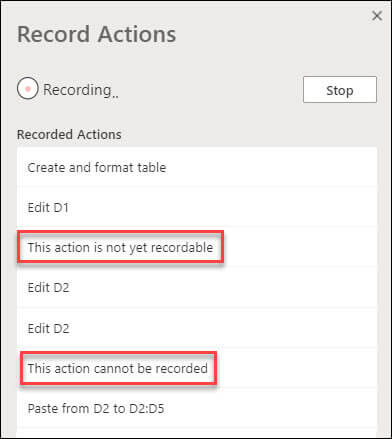Uvod u Office skripte u programu Excel
Primenjuje se na
Automatizujte zadatke koji se ponavljaju pomoću Office skripti u programima Excel za veb, Windows i Mac. Kreirajte skripte i ponovo ih reprodukujte kad god želite. Delite skripte širom organizacije da biste pomogli drugima da njihovi tokovi posla postanu brzi i dosledni. Uredite skripte dok se tok posla menja i pustite da oblak ažurira rešenja u celoj organizaciji.
Kreiranje Office skripte
Postoji više načina za pravljenje nove Office skripte.
-
Snimite radnje pomoću snimača radnji. Ovo je sjajno kada imate dosledne radnje koje preduzimate u radnim svescima. Nije potrebno nikakvo znanje kodiranje za snimanje i deljenje Office skripti. Počnite da snimate pomoću funkcije Snimanje radnji kao Office skripti.
-
Koristite programske Uređivač za rad sa TypeScript kodom za napredne skripte. Da biste saznali kako da počnete sa zapisivačem radnji i uredite skripte tako da više odgovaraju vašim potrebama, pogledajte uputstvo Kreiranje i oblikovanje Excel tabele.
-
Napravite radnu verziju skripte sa vešom. Koristite ovaj pristup da biste generisala početnu skriptu, a zatim je pregledajte i izmenite tako da odgovara vašim potrebama. Imajte na umu da je ova funkcija u pregledu i možda neće biti dostupna svima.
Pokretanje Office skripte
-
Da biste prikazali skripte, idite na automatizovanje > prikaz skripti. Najnovije skripte se prikazuju u galeriji Office skripti.
-
Izaberite skriptu koju želite da pokrenete. Prikazaće se u dijalogu "Uređivač". Kliknite na dugme Pokreni da biste pokrenuli skriptu. Videćete kratko obaveštenje da je skripta pokrenuta, što nestaje kada se skripta dovrši.
-
Još opcija – Izaberite tri tačke (...) sa desne strane skripte u oknu Uređivač Kôd da biste videli kontekstualni meni. Ovde imate opcije da:
-
Izbrišite skriptu.
-
Preimenujte skriptu.
-
Integrišite skriptu sa programom Power Automate pomoću opcije Automatizuj zadatak.
-
Dodajte dugme za pokretanje skripte iz galerije skripti na traci sa opcijom "Dodaj na" na traci.
-
Rešavanje problema
Sledeći odeljci imaju uputstva za uobičajene probleme. Više informacija potražite u članku Rešavanje problema sa Office skriptama. Možete i da postavite pitanje stručnjaku u Excel Tech zajednici ili dobijete podršku u zajednicama.
Kartica "Automatizovanje" se ne pojavljuje ili Office skripte nisu dostupne
Sledeći koraci bi trebalo da pomognu u rešavanju problema vezanih za karticu Automatizacija koji se ne pojavljuje u programu Excel.
-
Uverite se da Vaša Microsoft 365 licenca uključuje Office skripte.
-
Uverite se da su kolačići nezavisnih proizvođača omogućeni (kada koristite Excel na vebu).
-
Uverite se da administrator nije onemogućio Office skripte u Microsoft 365 centar administracije.
-
Uverite se da niste prijavljeni kao spoljni korisnik ili korisnik sa statusom gosta u zakupcu.
Greške u skripti
Određene radnje mogu biti u redu prilikom prvog snimanja skripte, ali neće uspeti kada ga ponovo reprodukujete. Do toga može doći zbog različitih imena radnih listova, tabela koje nedostaju ili drugih razlika između radnih svezaka. Poruke o grešci iz skripte prikazuju se u dijalogu Uređivač.
Kliknite na dugme Prikaži evidencije da biste prikazali kratko objašnjenje greške na dnu okna Uređivač koda.
Nepodržane funkcije
Konstantno radimo na dodavanja podrške za više funkcija, ali trenutno nije sve podržano. Kada se to dogodi, videćete belešku u oknu Radnje zapisa. Takve radnje se ne dodaju u skriptu i biće zanemareni.
Takođe pogledajte
Snimite svoje radnje kao Office skripte
Tehnička dokumentacija za Office skripte
Uputstvo: Kreiranje i oblikovanje Excel tabele